Windows 10 출시와 함께 Windows에 몇 가지 변화가 있었고 기능이 추가되었습니다. 그 중 하나는 '이 컴퓨터 재설정'입니다.
컴퓨터에 문제가 있어 파일 손실 없이 새로 시작하려면 "이 PC 초기화" 옵션을 사용할 수 있습니다. 이 기능을 사용하면 Windows를 기본값으로 복원할 수 있습니다. Windows를 처음부터 다시 설치하는 것보다 더 나은 대안입니다.
새로 고침과 PC 초기화라는 두 가지 옵션이 이전에 사용되었기 때문에 Windows 10이 출시되면서 상황이 더 간단해졌습니다. 새로 고침 옵션을 선택하면 모든 파일을 유지할 수 있지만 설치된 응용 프로그램은 지워집니다. 반면 재설정 옵션은 모든 것을 제거합니다.
그러나 Windows 10에서는 '이 PC 초기화'라는 단일 옵션을 사용할 수 있으며 모든 파일을 유지할지 여부를 선택할 수 있습니다.
이 문서에서는 Windows 10에서 이 PC 초기화 기능을 사용하는 방법을 단계별로 안내합니다.
이 PC 초기화
- 설정으로 이동(설정을 열려면 Windows와 I 키를 함께 누르거나 시작 버튼을 클릭합니다. 시작 메뉴를 확장한 다음 설정을 선택합니다. .)
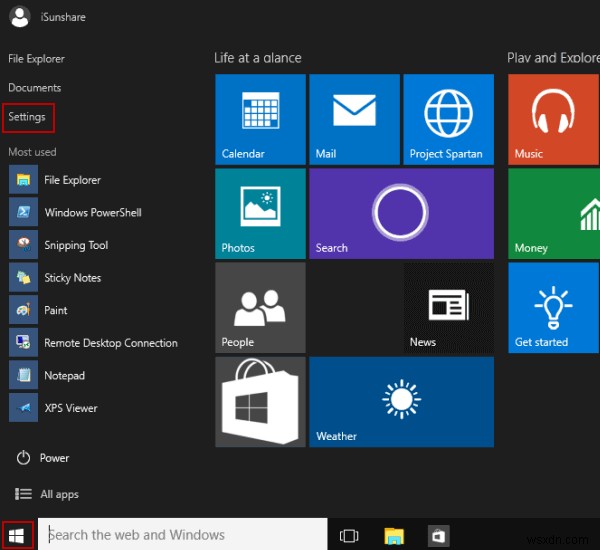
- 이제 업데이트 및 보안> 복구를 찾습니다.
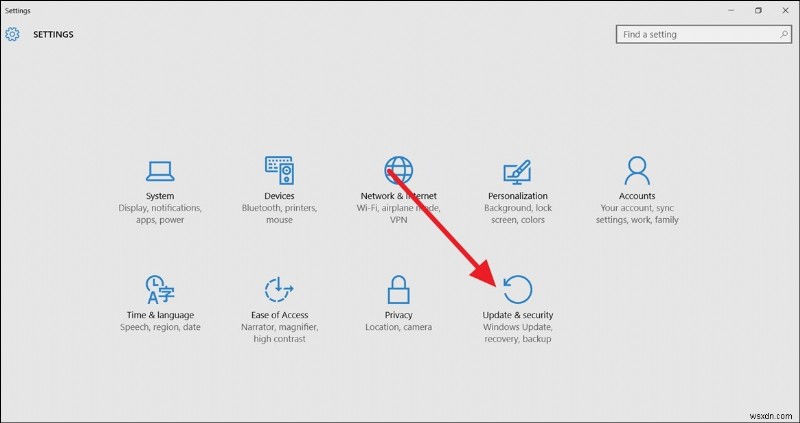
이 PC 재설정 옵션이 표시되면 옵션 아래에서 시작을 클릭하세요.
- 두 가지 옵션이 제공됩니다
내 파일 유지
모두 제거
프로세스를 시작하려면 원하는 옵션을 선택하세요.
프로세스가 몇 초 안에 완료됩니다.
- 모두 제거를 선택하는 경우 드라이브 또는 파티션을 정리할 수 있는 옵션이 표시됩니다. 파일 제거를 선택하고 드라이브를 정리하는 것이 컴퓨터를 판매하는 경우 좋은 옵션입니다.
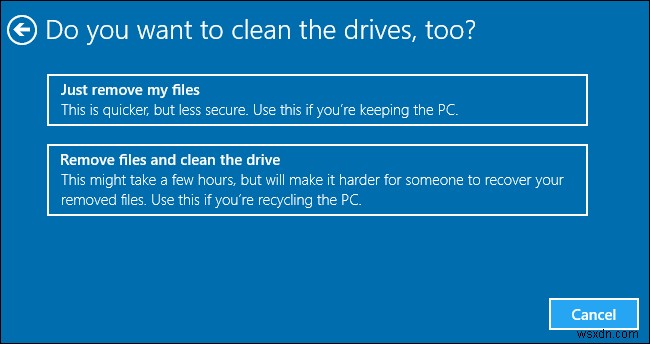
- 그렇지 않으면 이 화면이 표시되고 곧 컴퓨터가 재설정되고 새로 설치하지 않고 Windows가 새로 고쳐집니다.
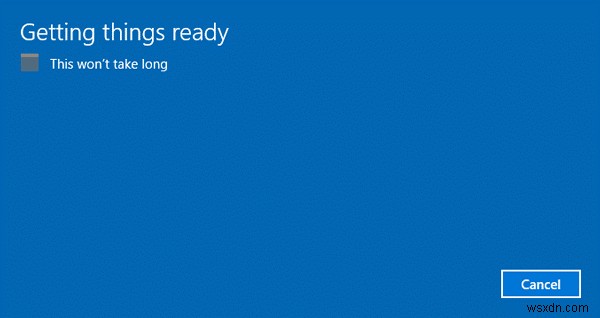
언제든지 마음이 바뀌면 취소를 클릭하여 프로세스를 중지할 수 있습니다.
- 초기화하기 전에 최종 경고를 받게 됩니다. 재설정을 클릭하면 컴퓨터가 재설정됩니다.
초기화를 클릭하면 중단할 수 없으며 프로세스에 시간이 걸리고 컴퓨터가 몇 번 다시 시작됩니다.
이런 식으로 컴퓨터를 초기화하고 새로 시작할 수 있습니다.
